よくあるご質問と回答
KA1 - FAQ
KA1にはKA1 TC(Type-Cバージョン)とKA1 LT(Lightningバージョン)があります。双方に共通でKA1本体とクイックスタートガイドが入っています。KA-1 TCには、加えてUSB Type A to Cアダプターが付属します。※2024年4月現在、TypeーCバージョンは生産終了しました。

Androidスマートフォン・タブレットの場合
KA1には、Android(USB Type-C)版とLightning版の2種類があります。Type-C版は、Android搭載のスマートフォンやタブレットに直接接続することができます。
ご注意
- 一部のAndroidスマートフォンや音楽プレーヤーでは、システムやハードウェアの違いにより、互換性の問題が発生する場合があります。
- 一部のスマートフォンでは、KA1を正常に使用するために、OTG機能をオンにする必要があります。詳細な設定方法は、各スマートフォンのサポートにお問い合わせください。
- 一部のスマートフォンでは、「非認証Type-Cデジタルヘッドホン」の通知が表示されることがあります。このメッセージは無視しても正常に使用できます。
iPhone/iPadの場合
iOS10.0.2以上のみ対応しています。これ以下のバージョンのApple端末は、iOS自体の仕様上、対応できません。
Windowsの場合
- KA1はWindows10以降のパソコンとのみ接続できます。ドライバレスモードに対応しています。
- FiiO USBドライバをインストールすることも可能です。最新のDACドライバーでDSD256までのASIO出力に対応しています。最新の5.3DACドライバーのダウンロードはこちら
- パソコンでの再生ソフトの設定:音声出力機器としてFiiO KA1/FiiO Kシリーズを選択します。ヘッドホンに接続して使用します。一部のパソコンでは、システムオーディオ出力にKA1を選択する必要があります。
Macの場合
- KA1はmacOS上ではドライバー不要で動作します。
- MacのType-Cポートに接続する場合は、KA1のType-C版を使用してください。USB-Aポートに接続する場合は、USB-A to Cアダプターをご使用ください。
- パソコンの音声出力機器として、FiiO KA1/FiiO Kシリーズを選択します。
Linuxの場合
KA1 は Linux 上でドライバー不要で動作します。ただし、Linuxはバージョンが多いため、互換性は保証できません。問題がある場合は、他のUSBポートに変更することをお勧めします。認識されない場合は、非対応ということになります。
- KA1には物理的なボタンがないため、リモコン(インラインコントロール)には対応しません。
- 着信は、携帯電話のスピーカーとマイクから発せられます。そのため、KA1を抜かずに電話に応答することができます。
まず、音源がMQAフォーマットであることを確認してください。次に、再生機器(ソフトウェア)がMQAのデコードに対応しているかどうかを確認してください。
KA1のライトには4色あり、それぞれサンプリングレート(下記の通り)に対応しています。色がサンプリングレートに対応していない場合は、接続機器や音楽アプリの設定に問題がないか、音楽ファイルがSRC処理されていないかをご確認ください。
48kHzまたはそれ以下のサンプリングレート:青色
48kHzより高いサンプリングレート:黄色
DSD:グリーン
MQA:マゼンタ
- Android端末でDSDファイルを再生するには、DSDファイルに対応したAPP(FiiO Musicなど)を使用し、Exclusive USB Audio Access Modeを有効にしてください。DSD出力オプションは、DoPまたはNativeに設定してください。DSD256はNativeモードのみ対応です。
- iOSデバイスでDSDファイルを再生するには、DSDファイルをサポートするアプリ(FiiO Musicなど)を使用し、DSD出力オプションをDoPに設定してください。
ご注意:現在iOSではDSD256はサポートされていません。
- パソコンでDSDファイルを再生する場合は、DSDファイルに対応したソフトウェア(Foobar 2000など)を使用し、対応するプラグインを正しい設定でインストールしてください。
- サンプリングレートの異なるトラックを切り替えると、インパルス音が発生する場合があります。これは正常な現象です。音楽ファイルを分類することをお勧めします。
一部のAndroidスマートフォンでは、システムやハードウェアの違いにより、Exclusive USB Audio Access Modeで動作させた場合、パーミッションの衝突や互換性の問題が発生する場合があります。以下にいくつかの状況を示します。
- 物理的な音量ボタンのないスマートフォン(HUAWEI Mate30 Proなど): Exclusive USB Audio Access ModeでFiiO Musicアプリで音楽を再生すると、音量バーで音量を調整できます(再生中のページで右下の端から上にスライドして音量バーを呼び出します)。
- 一部のスマートフォンでは、電源管理ポリシーでサードパーティ製アプリのバックグラウンドでの実行がデフォルトで禁止されています。このため、音楽アプリがExclusive USB Audio Access Modeで動作している場合、数秒後に再生が停止することがあります。その場合は、スマートフォンのバッテリー管理設定で、スリープ中もアプリが動作するように設定してください。
- Exclusive USB Audio Access Modeでミュージックアプリが動作しているとき、他のアプリを操作すると音が途切れたり、一時停止したりすることがあります。この問題については、現在対応中です。Exclusive USB Audio Access Modeを使用する際は、音楽を聴くことに集中するか、音楽を聴く際はExclusive USB Audio Access Modeを無効にすることをお勧めします。
ヘッドホンをつないでください。KA1は、ヘッドホンが接続されているかどうかを検出します。ヘッドホンが接続されているときだけ電源が入り、自動的にヘッドホンのインピーダンスに適合させます。
ご注意:あらかじめ、5.30.0 USB DACドライバーをWindowsコンピューターにインストールしてください。また、ファームウェアをアップデートする際には、他のUSB DACデバイスを同時に接続しないでください。
1.KA1に3.5mmプラグのイヤホン・ヘッドホンをつなぎ、それからKA1をコンピューターにつなぐ。
2.ダウンロードしたファイルから”FWBurner_cust.exe”をダブルクリックする。
3.開いた画面で”Browse”をクリックする。
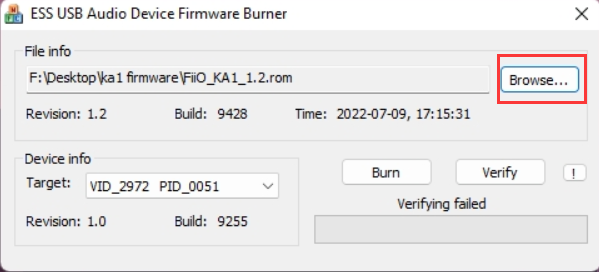
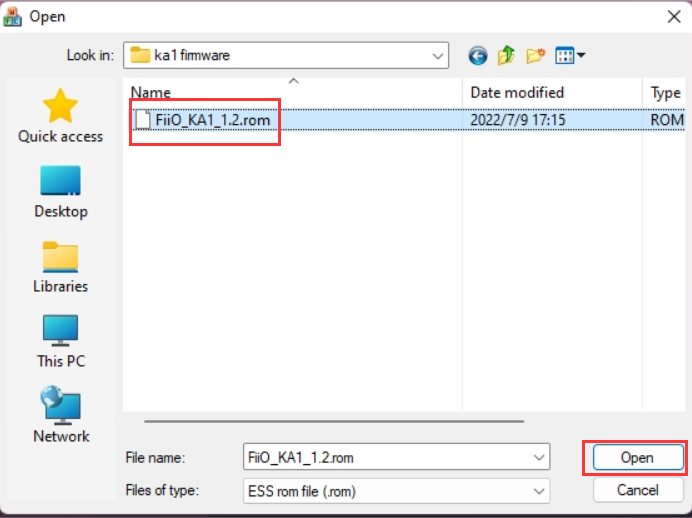
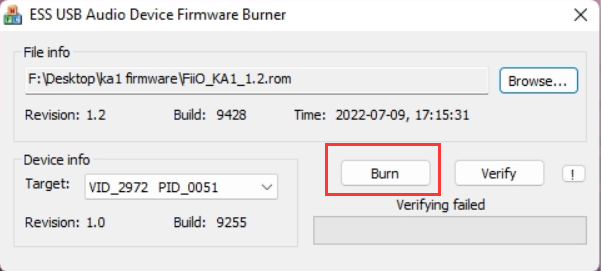
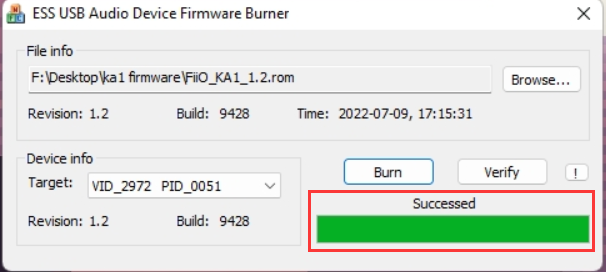
USB Audioドライバーソフトウェア
最新の専用ドライバーはドライバーダウンロードページよりご確認ください。
最新ファームウェアのご案内
FW1.3
更新内容
- EQ機能を追加しました。プリセットとして、ポップス、ブルース、クラシック、ジャズ、ロック、ダンス、ハードロック、ボーカルの8つのEQカーブを選択いただくことが可能です。
FW1.2
更新内容
- FIIO Control App に対応しました(Androidのみ。iOSでは使えません)
- インラインコントロールマイクロホンのサポートを追加しました
- インジケータライトのON/OFF設定を追加しました
- USBモード切替機能を追加しました
